
TP-Links Wi-Fi Smart Plug er et ganske populært alternativ for de som ønsker å slå på lamper og vifter fra telefonene sine, spesielt siden den regelmessig er i salg og til og med var en del av Amazons Echo-tilbud i løpet av høytiden. Slik konfigurerer du det.
I SLEKT: Ikke alle apparater fungerer med smarte stikkontakter. Slik vet du
Hvis du har handlet etter en smart plug i den siste tiden og bare ønsket det billigste alternativet fra et anerkjent merke, er det sannsynlig at du kjøpte det denne TP-Link-modellen eller dens multipakke . Du kan ta en for rundt $ 15 - $ 20 når den er i salg, men hvis du kjøpte et Amazon Echo i løpet av ferien, hadde du muligheten til å ta en på bestillingen din for bare $ 5.
For å starte installasjonsprosessen, må du først laste ned Kasa-appen på din iPhone eller Android-enhet . Dette er TP-Links offisielle app for smarthome-enhetene.
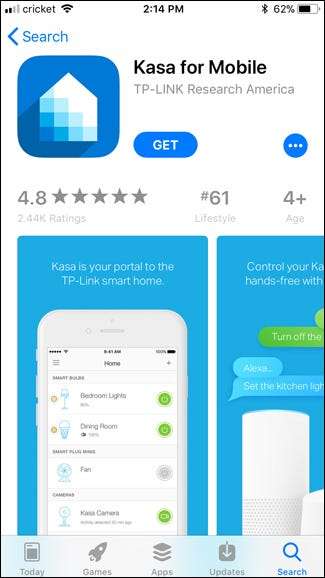
Etter at du har installert den, åpner du appen og klikker på "Opprett konto" -linken nederst til venstre på skjermen.
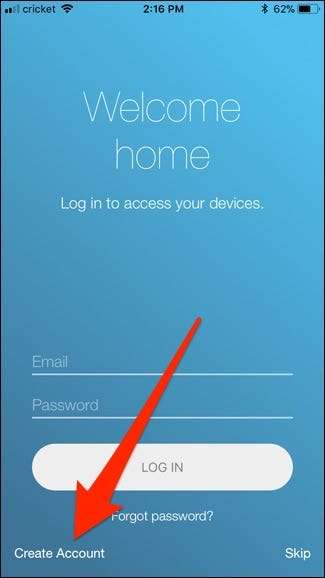
Skriv inn e-postadressen din, opprett et passord, og trykk deretter på "Opprett konto" -knappen.
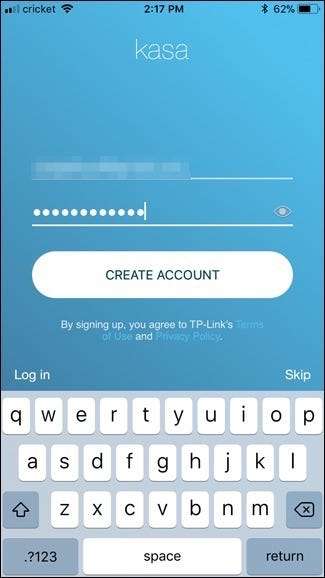
Du må bekrefte e-postadressen din for å fortsette. Åpne e-postboksen din, velg e-postadressen du mottok, og klikk deretter bekreftelseskoblingen den inneholder. Når det er gjort, kan du gå tilbake til Kasa-appen og deretter trykke på "Fortsett" -knappen.
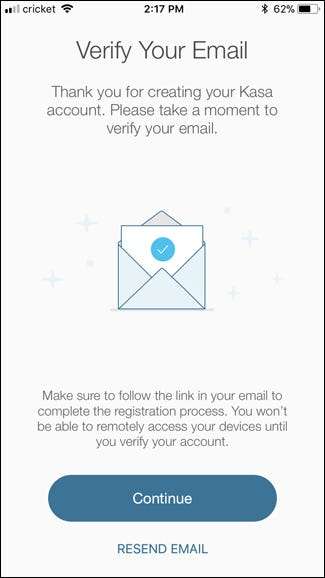
Deretter kan du velge om du vil la appen få tilgang til posisjonen din. Dette lar deg sette en tidsplan for smart pluggen basert på soloppgang og solnedgang. Hvis du ikke trenger å gjøre det, er det ingen grunn til å dele posisjonen din.

Du blir deretter ført til hovedskjermen. For å sette opp smartpluggen, trykk på “+” -knappen øverst til høyre på skjermen.
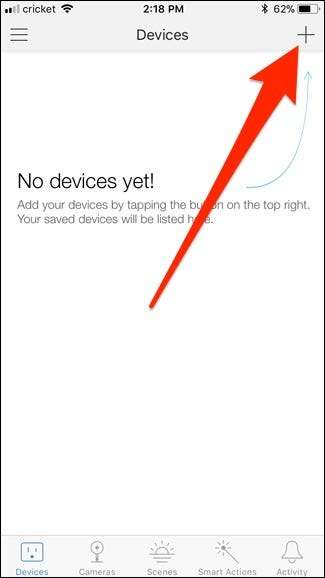
Bla gjennom listen og velg enheten du konfigurerer. I dette tilfellet velger vi "Smart Plug".
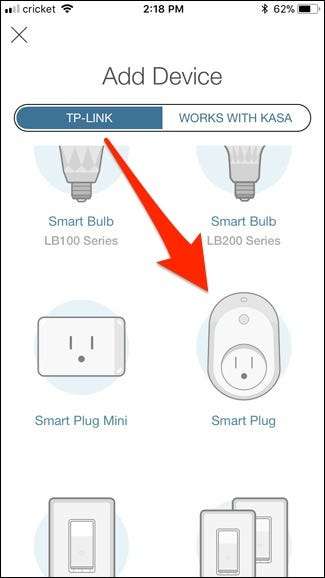
Koble nå smartkontakten til et stikkontakt og vent til den starter opp - det tar bare noen få sekunder. Wi-Fi-logoen lyser oransje og blinker så til slutt mellom oransje og grønt. Når du ser dette, trykker du på “Neste” -knappen i appen to ganger.
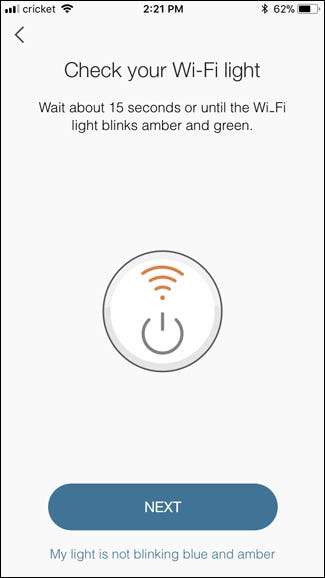
Nå må du få tilgang til Wi-Fi-innstillingene for telefonen din, og koble telefonen til TP-Link Smart Plugs Wifi. Når det er gjort, kan du gå tilbake til Kasa-appen.
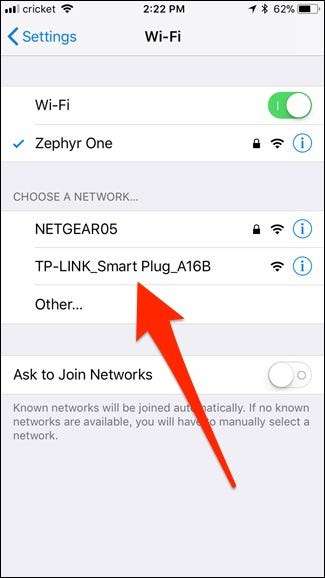
Du fortsetter nå med å gi navnet smartpluggen. Skriv inn hva du vil, og trykk deretter på "Neste" -knappen.
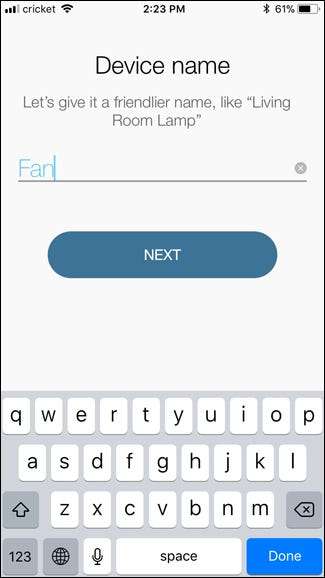
Velg et ikon du vil bruke til å identifisere enheten i appen. Dette er virkelig ikke så viktig, men det er litt morsomt. Du kan til og med velge et bilde fra kamerarullen for å få en spesifikk påminnelse om enheten du kontrollerer. Velg ikonet ditt (eller bildet), og trykk deretter på "Neste" -knappen.
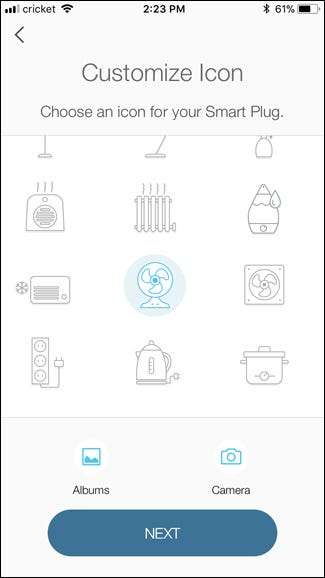
Deretter må enheten koble seg til Wi-Fi-hjemmenettverket ditt. Skriv inn passordet for nettverket ditt, og trykk deretter på "Neste" -knappen. Hvis du vil bruke et annet Wi-Fi-nettverk enn det Kasa tar opp først, trykker du på koblingen "Jeg vil bruke et annet nettverk" nederst på skjermen.
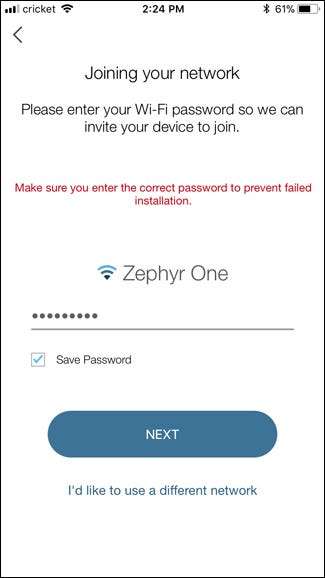
Etter at du har koblet til nettverket ditt, må enheten hente den siste firmwareoppdateringen fra Internett. Trykk på "Oppdater nå" -knappen.
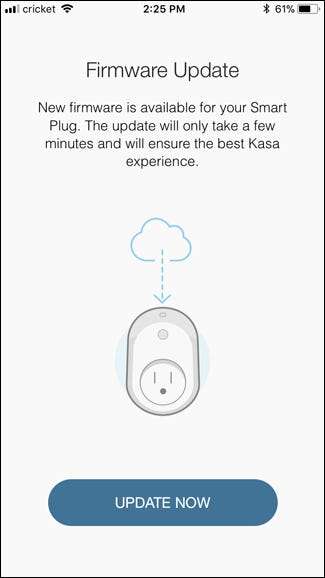
Gi det noen minutter før oppdateringen installeres. I løpet av denne tiden kan smartpluggen slås på og av automatisk.
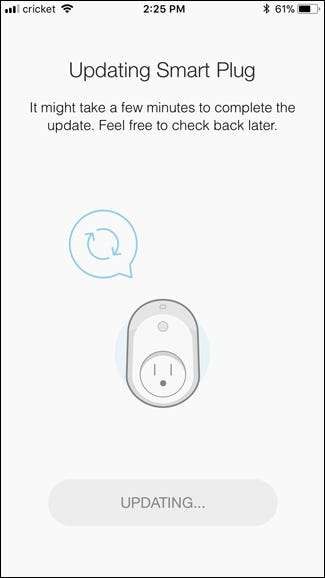
Når oppdateringen er fullført, trykker du på “Ferdig” -knappen.
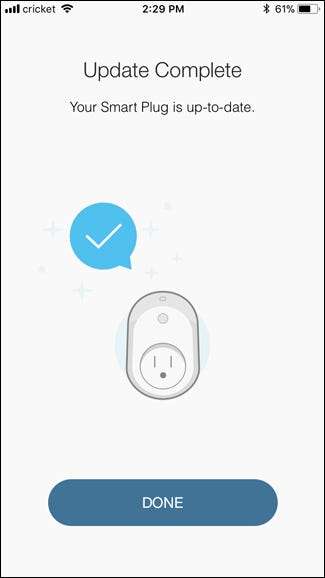
Trykk på “Ferdig” igjen.

Smartpluggen din vises nå på hovedskjermen i Kasa-appen, og du kan trykke på av / på-knappen til høyre for enheten for å slå den på og av.
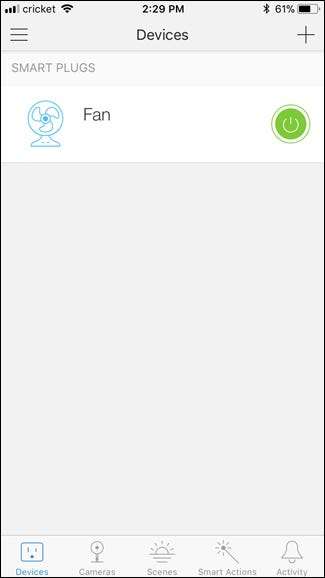
Ved å trykke på smartkontakten åpnes mer informasjon om bruken.
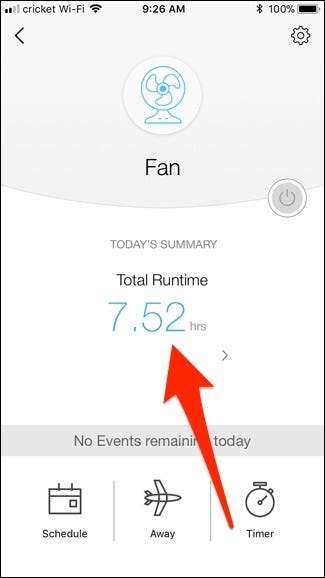
Ved å trykke på "Total Runtime" -figuren får du mer informasjon om hvor lenge pluggen har vært på, sammen med 7-dagers og 30-dagers total og gjennomsnitt.
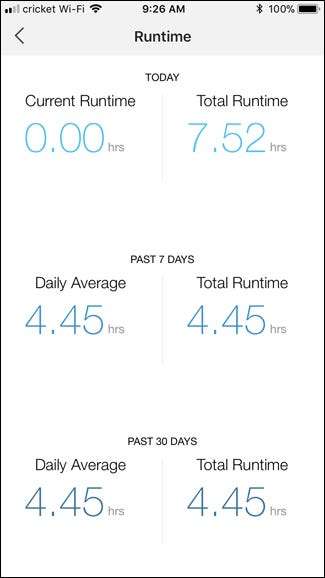
I SLEKT: Forskjellen mellom Belkins WeMo Switch og WeMo Insight Switch
TP-Link Smart Plug gir grunnleggende kjøretidsinformasjon som er ganske i tråd med hva andre smarte plugger tilbyr. Dessverre er informasjonen ikke så detaljert som den som er gitt av Belkins WeMo Insight (som faktisk kan estimere energikostnadene), men det er absolutt bedre enn ingenting. I tillegg er Kasa-appen veldig enkel å bruke.







